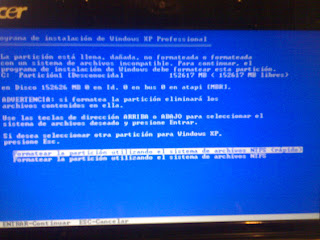Voy a explicar como personalizar Windows Vista a mi gusto, aligerándolo también un poco sin tener que instalar ninguna versión lite, que suelen dar problemas.
1. Desactivar el UAC ya que es un poco molesto y dudo de su funcionalidad. Para desactivarlo vamos a "Inicio > Panel de control" y en la parte izquierda de la ventana clicamos en "Vista clásica". Ahora vamos a "Cuentas de usuario", luego a "Activar o desactivar el control de cuentas de usuario", el mismo UAC nos pedirá permiso, le damos a continuar y desmarcamos la opción que nos sale "Usar el Control de cuentas...", ahora le damos a aceptar, reiniciamos y ya lo tendremos desactivado.
2. Desactivar el Windows Sidebar, le damos en la barra de tareas (abajo a la derecha), con el botón derecho, a "Salir", y desmarcamos "Iniciar Windows Sidebar Cuando se inicie Windows", y a "Cerrar Windows Sidebar".
3. Desactivar las notificaciones del Centro de seguridad de Windows, vamos a "Inicio > Panel de control > Centro de seguridad" y a la izquierda le damos a "Cambiar la forma en que me alerta el Centro de seguridad", y a "No notificarme y no mostrar el icono (no recomendado)". Lo cerramos y ya no nos advertirá mas.
4. Quitar las flechas de los accesos directos ya que son bastante cutres. Pulsamos la tecla "Windows (o Home, justo al lado de Fn) + R" y ejecutamos "regedit". Doble clic en "HKEY_CLASSES_ROOT", y buscamos "lnkfile" clicamos y dentro de el sale "IsShorcut", lo suprimimos, ahora buscamos "piffile" y también eliminamos el "IsShorcut". Reiniciamos y ya no nos saldrán las flechas.
5. Desactivar las copias de seguridad, esto va ocupando en el disco y con 160GB se agradece. Vamos a "Inicio > Panel de control > Centro de copias de seguridad y restauración", y a la izquierda le damos a "Crear punto de restauración o cambiar configuración", desmarcamos "Disco local (C:)", le damos a "Desactivar Restaurar sistema", y "Aceptar".
6. Desactivar características de Windows. Vamos a "Inicio > Panel de control > Programas y características", y a la izquierda le damos a "Activar o desactivar características de Windows", y lo dejamos como en la siguiente imagen. Aquí cada versión de Windows Vista (Home Basic, Ultimate, etc.) tendrá unas características distintas. Yo he instalado Windows Vista Business y lo he dejado del siguiente modo. Una vez desmarcadas, le damos a "Aceptar", esperamos (tarda un poco), y le damos a "Reiniciar ahora".
7. Desactivar Windows Defender. Vamos a "Inicio > Panel de control > Windows Defender", ahora clicamos en "Herramientas", "Opciones", y abajo del todo desmarcamos "Usar Windows Defender", y a "Guardar".
8. Desactivando programas al Inicio de Windows para que el inicio sea mas rápido, para ello podemos usar el programa que viene con Windows (Ejecutar... > msconfig) o usar otro programa como CCleaner que es algo mas atractivo y cómodo. Quitamos Windows Defender (si se queda ahí), WindowsWelcomeCenter, y programas como Adobe, Windows Live! Messenger, OpenOffice, java, etc. Y así conseguiremos que arranque un poco mas rápido.
9. Desactivar servicios que no utilicemos, ejecutamos "msconfig" y en Servicios y de ahí vamos desmarcando las que veamos que no utilizamos.
Hecho esto ya tendremos nuestro Windows Vista bastante optimizado.
21/4/09
19/4/09
Instalar Windows XP desde pendrive
Este tutorial es a partir de la anterior entrada que explica como Bootear Windows XP desde pendrive.
- Una vez tengamos ya nuestro pendrive booteable con Windows XP, lo conectaremos a nuestro netbook, lo encenderemos y pulsaremos "F12" (en el Acer Aspire One, en otros puede que sea otra tecla) para elegir desde donde queremos bootear, y seleccionaremos el pendrive.
- Ahora nos saldrá una lista de opciones, marcaremos la primera que dice "1. Begin TXT Mode Setup Windows XP..." y nos cargará el programa de instalación de Windows XP.
- Una vez nos cargué nos dará 3 opciones, pulsaremos "Enter" y nos saldrán todas las particiones de nuestro disco duro, eliminamos las que queramos seleccionándolas y pulsando, "D", luego "Enter" y luego "L" (yo las he eliminado todas).

- Ahora crearemos la partición para instalar Windows XP en ella pulsando "C". Se nos asignará la letra "D:", ya que la letra "C:" la tiene asignada el pendrive, así que reiniciaremos pulsando "F3" y de nuevo "F3".
- Ahora volveremos a bootear el pendrive pulsando "F12" y seleccionando el pendrive, luego esperamos a que cargue, pulsaremos "Enter" y volveremos a donde estábamos pero con la letra de la unidad asignada como "C:" en el disco duro, pulsaremos "Enter" sobre la partición, luego nos dirá como queremos formatear la partición, seleccionaremos "... NTFS (rápido)", y comenzará a formatear y copiar los archivos de instalación al disco duro.
- Una vez finalice la copia de archivos al disco duro, se reiniciará, y volveremos a bootear el pendrive, esta vez eligiendo la opción 2, que dice "2. and 3. Continue with GUI Mode Setup..." y comenzará la instalación.
- Cuando lleve un tiempo nos pedirá que introduzcamos el número de serie de Windows XP, escribiremos el nuestro, pulsaremos en "Siguiente", nos pedirá la fecha y hora, si está bien lo dejamos como está y si no lo configuramos, y pulsaremos de nuevo en "Siguiente" y continuará la instalación.

- Una vez finalice la instalación se reiniciará y volveremos a bootear el pendrive seleccionando la opción 2 "2. and 3. Continue with GUI Mode Setup...". Nos saldrán 2 usuarios "Administrador" y "UserXP" iniciaremos sesión como "Administrador".
- Ahora iremos a "Inicio > Mi PC" abrimos "Disco Local (C:)", le decimos que queremos mostrar el contenido y editaremos el archivo "boot.ini" con el bloc de notas. Y pondremos el archivo tal cual está en la siguiente imagen. También os lo dejo para que podáis pegarlo en el archivo.
- Ahora reiniciamos y ya podremos iniciar Windows XP normalmente, si lo deseamos podemos borrar el usuario "UserXP" y quedarnos solo con la cuenta "Administrador" para que inicie automáticamente.
- Una vez tengamos ya nuestro pendrive booteable con Windows XP, lo conectaremos a nuestro netbook, lo encenderemos y pulsaremos "F12" (en el Acer Aspire One, en otros puede que sea otra tecla) para elegir desde donde queremos bootear, y seleccionaremos el pendrive.
- Ahora nos saldrá una lista de opciones, marcaremos la primera que dice "1. Begin TXT Mode Setup Windows XP..." y nos cargará el programa de instalación de Windows XP.
- Una vez nos cargué nos dará 3 opciones, pulsaremos "Enter" y nos saldrán todas las particiones de nuestro disco duro, eliminamos las que queramos seleccionándolas y pulsando, "D", luego "Enter" y luego "L" (yo las he eliminado todas).

- Ahora crearemos la partición para instalar Windows XP en ella pulsando "C". Se nos asignará la letra "D:", ya que la letra "C:" la tiene asignada el pendrive, así que reiniciaremos pulsando "F3" y de nuevo "F3".
- Ahora volveremos a bootear el pendrive pulsando "F12" y seleccionando el pendrive, luego esperamos a que cargue, pulsaremos "Enter" y volveremos a donde estábamos pero con la letra de la unidad asignada como "C:" en el disco duro, pulsaremos "Enter" sobre la partición, luego nos dirá como queremos formatear la partición, seleccionaremos "... NTFS (rápido)", y comenzará a formatear y copiar los archivos de instalación al disco duro.
- Una vez finalice la copia de archivos al disco duro, se reiniciará, y volveremos a bootear el pendrive, esta vez eligiendo la opción 2, que dice "2. and 3. Continue with GUI Mode Setup..." y comenzará la instalación.
- Cuando lleve un tiempo nos pedirá que introduzcamos el número de serie de Windows XP, escribiremos el nuestro, pulsaremos en "Siguiente", nos pedirá la fecha y hora, si está bien lo dejamos como está y si no lo configuramos, y pulsaremos de nuevo en "Siguiente" y continuará la instalación.

- Una vez finalice la instalación se reiniciará y volveremos a bootear el pendrive seleccionando la opción 2 "2. and 3. Continue with GUI Mode Setup...". Nos saldrán 2 usuarios "Administrador" y "UserXP" iniciaremos sesión como "Administrador".
- Ahora iremos a "Inicio > Mi PC" abrimos "Disco Local (C:)", le decimos que queremos mostrar el contenido y editaremos el archivo "boot.ini" con el bloc de notas. Y pondremos el archivo tal cual está en la siguiente imagen. También os lo dejo para que podáis pegarlo en el archivo.
[Boot Loader]
timeout=0
Default=multi(0)disk(0)rdisk(0)partition(1)\WINDOWS
[Operating Systems]
multi(0)disk(0)rdisk(0)partition(1)\WINDOWS="Microsoft Windows XP Professional" /noexecute=optin /fastdetect
- Ahora reiniciamos y ya podremos iniciar Windows XP normalmente, si lo deseamos podemos borrar el usuario "UserXP" y quedarnos solo con la cuenta "Administrador" para que inicie automáticamente.
Suscribirse a:
Comentarios (Atom)